Jak przywrócić iPada do ustawień fabrycznych w 4 różnych sposobach
Może być wiele powodów, dla których możesz chcieć przywróć iPada do ustawień fabrycznych. Może być tak, że twój iPad pokazuje niektóreusterki techniczne lub spowolnienie, a to z pewnością można naprawić, przywracając iPada do ustawień fabrycznych. Możliwe jest również, że zapomniałeś hasła bezpieczeństwa i nie możesz uzyskać dostępu do iPada i zablokować go. Te przypadki można łatwo rozwiązać, resetując iPada. Nawet przed sprzedażą iPada lub przekazaniem go do centrum serwisowego zawsze musisz najpierw przywrócić do ustawień fabrycznych przed wykonaniem wyżej wymienionych czynności, ponieważ nie chcesz, aby Twoje dane osobowe dostały się w niepowołane ręce. Przywracanie ustawień fabrycznych rozwiązuje wiele typowych problemów. Oto kilka prostych sposobów resetowania iPada.
- Sposób 1: Najłatwiejszy sposób na przywrócenie ustawień fabrycznych iPada
- Sposób 2: Przywróć iPada do ustawień fabrycznych bez kodu iTunes / iCloud
- Sposób 3: Przywróć iPada do ustawień fabrycznych za pomocą iTunes
- Sposób 4: Zresetuj iPada do ustawień fabrycznych w iCloud
Przed przywróceniem iPada do ustawień fabrycznych
Są pewne rzeczy, których będziesz potrzebowaćzadbaj o to przed zresetowaniem iPada do ustawień fabrycznych. Odbywa się to tak, że po zresetowaniu iPada nie napotykasz żadnego poważnego problemu. Pierwszą i najważniejszą rzeczą, którą musisz zrobić, jest utworzenie kopii zapasowej wszystkich danych przechowywanych na iPadzie, aby po zresetowaniu można łatwo przywrócić usunięte dane za pomocą kopii zapasowej. Kolejną ważną rzeczą jest wyłączenie „Znajdź mojego iPada”, a także aktualizacja iTunes, aby skutecznie zresetować urządzenie za pomocą iTunes. Po zresetowaniu iPada zacznie on działać szybciej, co będzie dla Ciebie ulgą. Ponadto przed sprzedażą lub oddaniem iPada zawsze lepiej jest zresetować go do ustawień fabrycznych, aby kupujący nie miał dostępu do osobistych ustawień i danych na iPadzie.
Jak przywrócić iPada do ustawień fabrycznych
Istnieją cztery sposoby łatwego resetowania iPada. Użyj jednej z poniższych metod, aby skutecznie przywrócić iPada do ustawień fabrycznych.
Sposób 1: Najłatwiejszy sposób na przywrócenie ustawień fabrycznych iPada
Ta metoda powinna być pierwszą rzeczą, którą Tyspróbuj zresetować iPada. Jest to bardzo łatwe i szybkie, dzięki czemu jest najczęściej stosowaną metodą przez wszystkich użytkowników iPada. Wykonaj poniższe czynności, aby dowiedzieć się, jak przywrócić iPada do ustawień fabrycznych w najprostszy sposób.
Krok 1: Otwórz Ustawienia iPada, a następnie przejdź przez opcje i wybierz „Ogólne”.
Krok 2: Ze wszystkich opcji dostępnych w ustawieniach ogólnych przejdź do opcji „Resetuj” i wybierz „Usuń całą zawartość i ustawienia” i potwierdź, naciskając „OK”.

IPad zostanie zresetowany do pierwotnych ustawień fabrycznych.
Sposób 2: Przywróć iPada do ustawień fabrycznych bez kodu iTunes / iCloud
Najbardziej zalecane oprogramowanie, Tenorshare 4uKeyzapewnia bardzo łatwy sposób przywrócenia iPada do ustawień fabrycznych. Ta metoda nie wymaga użycia iTunes, iCloud ani hasła bezpieczeństwa. Aby dowiedzieć się, jak zresetować iPada do ustawień fabrycznych bez iTunes, korzystając z tego wygodnego i najbardziej zalecanego sposobu, wykonaj poniższe czynności.
Krok 1: Otwórz komputer PC / Mac / laptop i pobierz na niego Tenorshare 4uKey, zainstaluj oprogramowanie i uruchom je.

Krok 2: Podłącz iPada do komputera / laptopa / Maca i kliknij „Start”.
Krok 3: Pobierz najnowszy pakiet oprogramowania układowego, najpierw zapisując lokalizację pamięci.
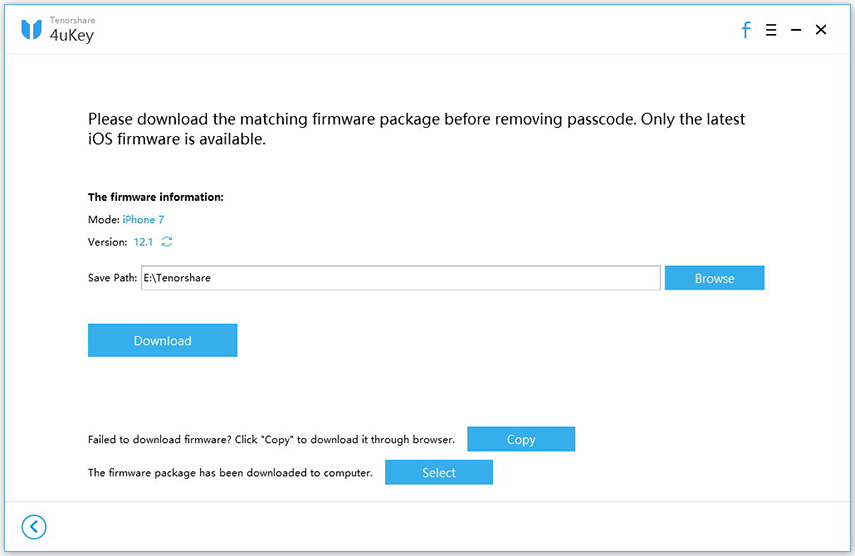
Krok 4: Po pobraniu najnowszego pakietu oprogramowania układowego kliknij „Odblokuj teraz”.
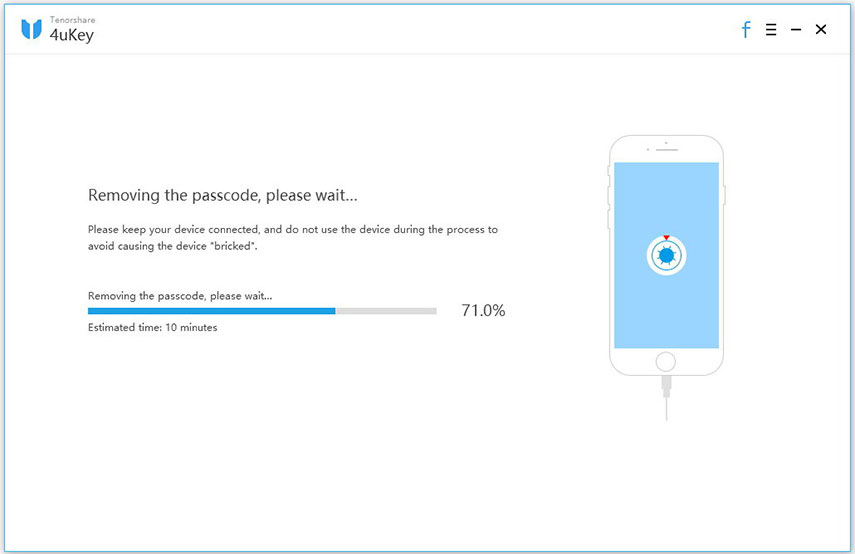
Po tym twój iPad zostanie całkowicie przywróconydo ustawień fabrycznych, a wszystkie dane zostaną usunięte. Jeśli w ogóle chcesz przywrócić usunięte dane, możesz łatwo sprawdzić najnowszą kopię zapasową i przywrócić ją.
Sposób 3: Przywróć iPada do ustawień fabrycznych za pomocą iTunes
iPad można również przywrócić za pomocą iTunes. Jest to bardzo popularna metoda, którą na ogół wszyscy użytkownicy iPadów są świadomi i chcą przywrócić iPada. Jeśli zastanawiasz się, jak przywrócić iPada do ustawień fabrycznych, najpierw wyłącz funkcję Znajdź mój iPad i wykonaj poniższe czynności.
Krok 1: Podłącz iPada, który chcesz przywrócić do ustawień fabrycznych, do komputera / komputera / laptopa, z którym zazwyczaj synchronizujesz dane.
Krok 2: Otwórz iTunes i poczekaj, aż wykryje iPada.
Krok 3: Po wykryciu iPada zobacz lewe menu i wybierz z niego opcję „Podsumowanie”.
Krok 4: Jak tylko klikniesz „Podsumowanie”, w oknie pojawi się opcja „Przywróć”, kliknij na nią.
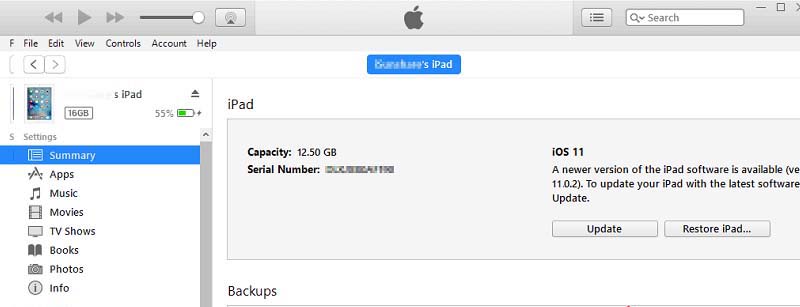
Po przywróceniu ustawień fabrycznych otrzymasz powiadomienie i wystarczy kliknąć „Gotowe”.
Sposób 4: Zresetuj iPada do ustawień fabrycznych w iCloud
Tej metody można użyć tylko po włączeniulub włącz „Znajdź mojego iPada”. Jeśli nie włączyłeś tej opcji, ta metoda nie zadziała dla Ciebie. Aby dowiedzieć się, jak przywrócić iPada do ustawień fabrycznych za pomocą iCloud, wykonaj poniższe czynności.
Krok 1: Weź inne urządzenie, może to być laptop, iPhone lub Mac, a następnie otwórz iCloud.com i zaloguj się przy użyciu swoich danych.
Krok 2: Przejdź do opcji „Znajdź mojego iPada” i kliknij „Wszystkie urządzenia”, teraz znajdź urządzenie, które chcesz zresetować.
Krok 3: Po kliknięciu urządzenia, które chcesz usunąć, na ekranie pojawi się opcja „Usuń iPada”, kliknij tę opcję i zakończ przywracanie ustawień fabrycznych.

Twój iPad zostanie przywrócony do ustawień fabrycznych. Jeśli chcesz przywrócić wszystkie usunięte dane, możesz łatwo wybrać ostatnią kopię zapasową i przywrócić ją na iPadzie.
Wniosek
Można wypróbować wszystkie wyżej wymienione metodyskuteczne resetowanie iPada. Metody korzystające z iTunes i iCloud są nieco bardziej skomplikowane i mają wiele wymagań wstępnych, co czyni je trochę kłopotliwymi. Tenorshare 4uKey to najlepsze oprogramowanie, które nie wymaga wcześniejszej specyfikacji i może łatwo przywrócić fabrycznie iPada bez konieczności korzystania z iTunes, iCloud, a nawet hasła. To jest powód, dla którego jest to wysoce zalecane oprogramowanie.








![[4 sposoby] Jak zresetować iPada do ustawień fabrycznych bez hasła iCloud](/images/ipad/4-ways-how-to-factory-reset-ipad-without-icloud-password.jpg)

